Виндовс обично покушава аутоматски да затвори све отворене апликације када покушате да искључите или поново покренете рачунар. Међутим, ако је у позадини текућа или неспремљена апликација, спречава Виндовс да се искључи или поново покрене.
Дакле, када видите екран на којем Виндовс покушава да затвори отворену апликацију или несачувано дело док покушавате да се затворите да бисте искључили или поново покренули свој рачунар, имате могућност да свеједно кликнете на Рестарт или свеједно искључите на дно. Ово ће вам помоћи да поново покренете или искључите рачунар без чувања дела или затварања апликација.
Али ако брзо пропустите да кликнете на дугме, ваш Виндовс рачунар ће отказати захтев за поновно покретање или искључивање. Дакле, погледајмо како аутоматски затворити задатке при искључивању, поновном покретању или одјави.
Како укључити аутоматске задатке за тренутног корисника
Корак 1: притисните Виндовс тастер + Р. заједно на тастатури да бисте отворили Трцати кутија. Тип регедит у пољу за претрагу и притисните Ентер.

Корак 2: У Уредник регистра прозор, идите на доњу путању:
ХКЕИ_ЦУРРЕНТ_УСЕР \ Цонтрол Панел \ Десктоп
Сада, на десној страни окна, кликните десним тастером миша, изаберите Нова, и кликните на Стринг Валуе.
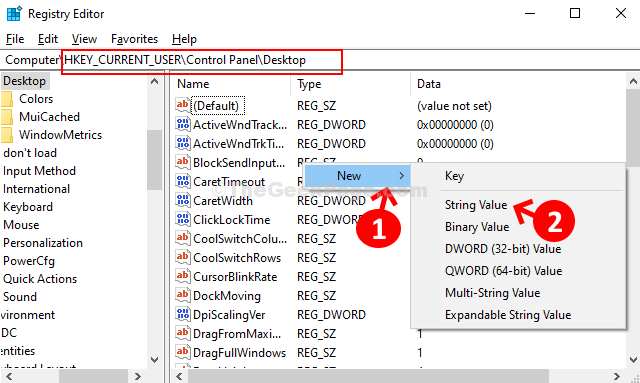
Корак 3: Именујте нову вредност низа као АутоЕндТаскс.
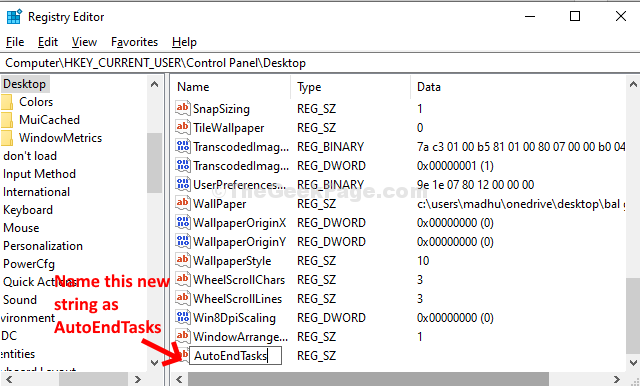
Корак 4: Двапут кликните на ову нову вредност низа (АутоЕндТаскс) и промените Подаци о вредности до 1. Хит У реду.
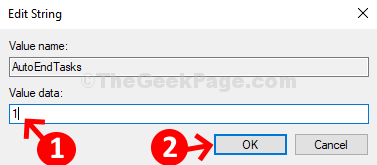
Сада поново покрените систем да би промене биле ефикасне. Виндовс више неће дозволити апликацијама да спрече поновно покретање, искључивање или одјаву рачунара.
*Белешка - Овај метод је ефикасан само за тренутног корисника, а не и за било ког другог корисника на вашем систему, што значи да ће апликације и даље спречавати друге кориснике да искључе или поново покрену систем.
2. метод: Како укључити аутоматске задатке за све кориснике
*Белешка - Да бисте Виндовсима омогућили да аутоматски затвара задатке при гашењу, поновном покретању или одјави за све кориснике, потребне су вам администраторске привилегије.
Корак 1: Кликните на Почетак на радној површини и откуцајте регедит у пољу за претрагу. Сада кликните десним тастером миша на резултат и одаберите Покрени као администратор.
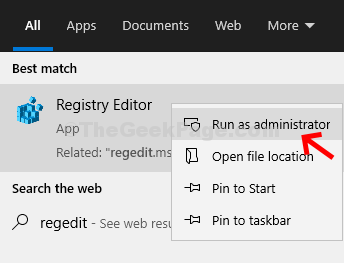
Корак 2: У Уредник регистра прозор, идите на доњу путању:
ХКЕИ_УСЕРС \ .ДЕФАУЛТ \ Цонтрол Панел \ Десктоп
Затим кликните десним тастером миша на десну страну окна, изаберите Нова, и кликните на Стринг валуе.
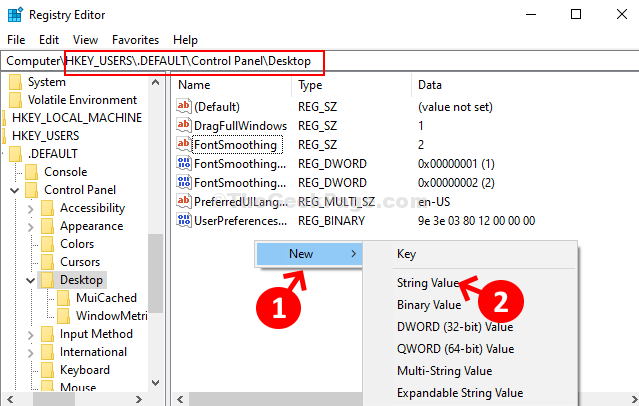
Корак 3: Именујте нову вредност низа као АутоЕндТаскс и погодио Ентер.
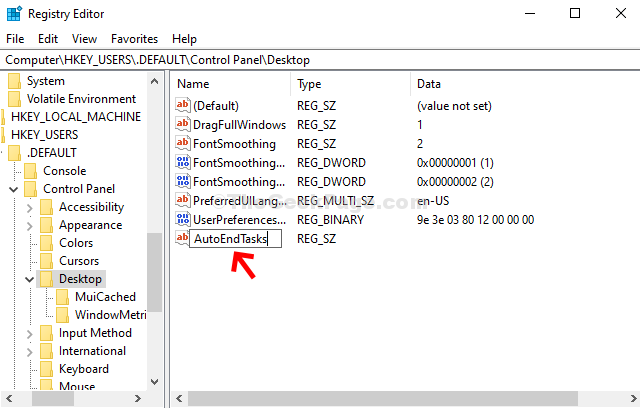
Корак 4: Двапут кликните на ову нову вредност низа (АутоЕндТаскс) и промените Подаци о вредности поље до 1. Хит У РЕДУ.
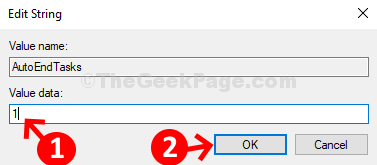
То је то. Сада поново покрените систем и апликације више неће спречавати Виндовс 10 ПЦ да се поново покрене, искључи или одјави.


